

By Adela D. Louie, Last updated: August 8, 2020
Vuoi trasferire messaggi da iPhone a un altro iPhone? Continua a leggere e puoi ottenerlo!
A causa del rapido ritmo della tecnologia al giorno d'oggi, la maggior parte delle persone vorrebbe ottenere il modello più recente di dispositivi mobili perché contiene molte nuove funzionalità. Proprio come i dispositivi Apple che hanno rilasciato nuovi modelli del loro dispositivo iPhone.
Se stai effettivamente aggiornando o addirittura eseguendo il downgrade del tuo dispositivo iPhone, è un must per te trasferire i tuoi dati dal tuo vecchio dispositivo iPhone a quello nuovo che avrai. Un dato importante che contiene il nostro iPhone sono i nostri messaggi di testo. Vogliamo tutti trasferire messaggi da iPhone.
Sincronizzare i tuoi messaggi dal tuo vecchio iPhone con quello nuovo è in realtà una delle situazioni più impegnative quando un utente iPhone vuole trasferire il proprio messaggio dal vecchio iPhone al nuovo dispositivo iPhone. Se vuoi davvero trasferire i tuoi messaggi dal tuo vecchio iPhone al tuo nuovo iPhone, allora come dicono.
Devi fare il possibile. Ora, dal momento che vogliamo davvero aiutarti, ti mostreremo come è possibile trasferisci il tuo messaggio da iPhone a iPhone. Ti mostreremo tre modi diversi su come trasferirli.
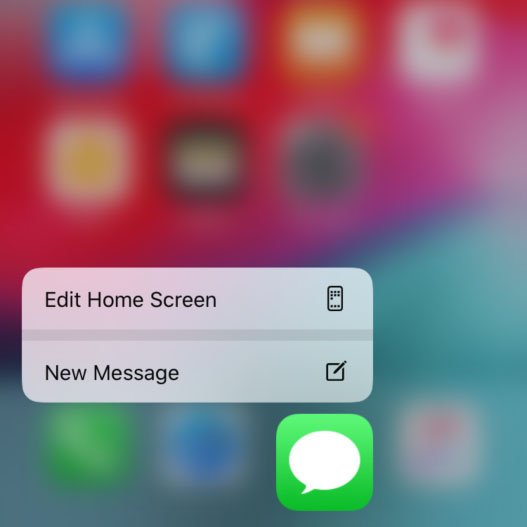
Parte 1. Come trasferire messaggi da iPhone a iPhone utilizzando iCloud?Parte 2. Come trasferire messaggi da iPhone a iPhone usando iTunes?Parte 3. Come spostare rapidamente i messaggi da iPhone a computer senza iCloud?Parte 4. Conclusione.Guida video: come spostare i messaggi tra i dispositivi iPhone
Le persone leggono anche:
Modo semplice per ripristinare iPhone dal backup precedente
Come ripristinare i contatti dopo l'aggiornamento iOS?
Per tutti gli utenti iPhone, l'uso di iCloud è il modo più semplice per spostare i propri file da un iPhone all'altro senza che i loro dispositivi iPhone si colleghino al proprio computer. Tuttavia, l'utilizzo di iCloud non trasferirà solo i tuoi messaggi, ma trasferirà i tuoi contatti, foto, musica e altro.
Ecco i passaggi per trasferire i messaggi di testo da iPhone a iPhone usando il tuo iCloud.
Passaggio 1: la prima cosa che devi fare è attivare il backup iCloud sul tuo vecchio iPhone.
Basta andare e avviare le impostazioni
E quindi fai clic su iCloud
Successivamente, tocca Backup
E quindi attiva iCLoud Backup
Passaggio 2: assicurati che i tuoi messaggi siano sincronizzati con il tuo backup iCloud. Per fare ciò, basta andare avanti e seguire i passaggi seguenti:
Avvia le Impostazioni sul tuo vecchio dispositivo iPhone
Vai su Messaggi e quindi attiva "Messaggi su iCloud"
Passaggio 3: hai anche la possibilità di toccare "Sincronizza ora" per sincronizzare immediatamente i tuoi messaggi.
Passaggio 4: dopo aver sincronizzato i messaggi sul tuo vecchio iPhone con iCloud, vai avanti e accendi il tuo nuovo dispositivo iPhone.
Step 5: mentre stai ancora configurando il tuo nuovo dispositivo iPhone, vai avanti e scegli di ripristinare i tuoi dati usando il tuo file di backup iCloud.
Passaggio 6: vai avanti e accedi a iCloud utilizzando l'ID Apple e la password, quindi, una volta effettuato l'accesso, vai avanti e scegli il backup più recente.
Passaggio 7: nel caso in cui il tuo nuovo iPhone non sia veramente nuovo, vai avanti e cancella tutte le impostazioni prima andando su Impostazioni, quindi tocca Generale quindi tocca Ripristina e quindi seleziona "Cancella tutte le impostazioni". Ciò ripristinerà le informazioni del tuo dispositivo iPhone e ti consentirà di ripristinare il tuo recente file di backup da iCloud.
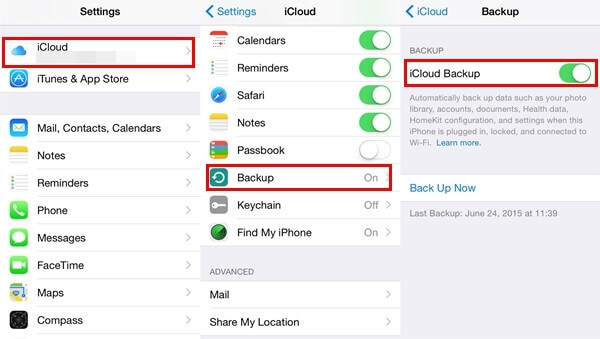
Oltre a utilizzare il tuo file di backup iCloud per trasferire i tuoi messaggi dal tuo vecchio iPhone a quello nuovo, puoi anche usare iTunes per farlo.
Tuttavia, proprio come usando iCloud, non trasferirai solo i messaggi sul tuo nuovo iPhone, ma sarai anche in grado di trasferire altri dati dal tuo vecchio iPhone come foto, video, contatti e altro.
Per farti sapere come puoi trasferire i tuoi SMS da iPhone a iPhone con l'aiuto di iTunes, procedi come segue.
Passaggio 1: collegare il vecchio iPhone al computer tramite il cavo USB.
Passaggio 2: successivamente, vai avanti e apri il programma iTunes.
Passo 3: nella sezione Backup, vai avanti e fai clic su backup Now per eseguire un backup completo del tuo dispositivo iPhone. Qui, devi assicurarti di fare un backup sul tuo computer invece di utilizzare iCloud.
Passaggio 4: una volta terminato di eseguire un backup completo sul tuo vecchio dispositivo iPhone, vai avanti e disconnetti il tuo iPhone dal tuo computer.
Passaggio 5: collega il tuo nuovo dispositivo iPhone al computer.
Passaggio 6: vai avanti e avvia iTunes, quindi attendi che il programma rilevi il tuo nuovo dispositivo iPhone.
Passaggio 7: qui hai la possibilità di configurare il tuo nuovo dispositivo iPhone mentre ripristini il backup precedente da iTunes
Passaggio 8: Puoi anche andare alla pagina "Riepilogo" e quindi selezionare "Ripristina backup" per poter ripristinare il file di backup esistente sul tuo nuovo dispositivo iPhone.
Ancora una volta, questo metodo non trasferirà solo i messaggi dal tuo vecchio iPhone al tuo nuovo iPhone, ma trasferirà anche altri dati dal tuo dispositivo iPhone che possono essere supportati dal programma iTunes.
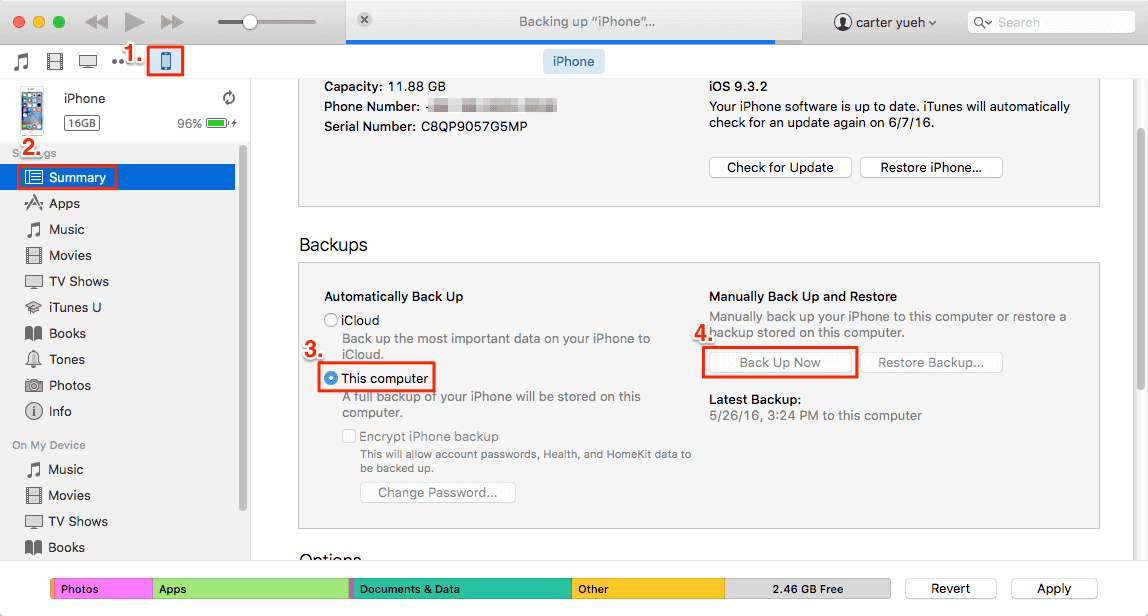
iPhone a un altro, abbiamo anche avuto un'ottima soluzione per te. Ciò avviene utilizzando FoneDog Toolkit - Programma di backup e ripristino di dati iOS.
A differenza del backup di iTunes e del backup di iCloud, FoneDog Toolkit - iOS Data Backup and Restore ti consentirà di trasferire i tuoi messaggi da solo dal tuo vecchio dispositivo iPhone al nuovo dispositivo iPhone che hai.
FoneDog Toolkit - Backup e ripristino dei dati iOS ti consentirà di eseguire il backup di tutti i tuoi dati desiderati e ti consentirà inoltre di visualizzare in anteprima gli articoli prima di ripristinarli su un altro dispositivo.
Oltre a trasferire i tuoi messaggi su un altro dispositivo, puoi anche esportare qualsiasi elemento dal tuo file di backup sul tuo computer usando questo fantastico programma.
FoneDog Toolkit - Backup e ripristino dei dati iOS è il programma più sicuro che puoi utilizzare per trasferire i messaggi da iPhone a iPhone perché non perderà nessuno dei tuoi dati e non sovrascriverà alcun dato dal tuo file di backup.
FoneDog Toolkit - Backup e ripristino dei dati iOS è sicuro da usare perché manterrà tutte le informazioni in privato. Questo programma è anche compatibile con qualsiasi dispositivo iOS come iPhone 8, iPhone 8 Plus e iPhone X.
Se vuoi sapere come trasferire i messaggi dal tuo vecchio iPhone al tuo nuovo iPhone che utilizzerai, vai avanti scarica FoneDog Toolkit - Backup e ripristino dei dati iOS dal nostro sito Web ufficiale e quindi installalo sul tuo Mac o PC Windows e quindi seguire la guida di seguito.
Una volta installato FoneDog Toolkit sul tuo computer, vai avanti e collega il tuo vecchio dispositivo iPhone al computer usando il cavo USB. Avviare il programma e attendere fino a quando non rileva il dispositivo. Una volta che il tuo dispositivo viene rilevato da FoneDog Toolkit, vai avanti e seleziona "FoneDog Toolkit - Backup e ripristino dei dati iOS"dall'interfaccia principale del programma e quindi fare clic su" Backup dati iOS ".

Successivamente, FoneDog Toolkit - Backup e ripristino dei dati iOS ti chiederà come eseguire il backup dei messaggi. Hai due opzioni tra cui scegliere:
Backup standard - che ti consentirà di eseguire il backup dei tuoi dati in modo regolare
Backup crittografato - in cui sarai in grado di proteggere il tuo file di backup avendo un passcode impostato per il tuo file di backup.
Dopo aver scelto la modalità di backup, vai avanti e fai clic su "Inizia"per passare al passaggio successivo.

Dopo aver impostato la modalità di backup per il tuo file di backup, FineDog tOolkit - Backup e ripristino dei dati iOS ti chiederà quindi di selezionare i dati di cui desideri eseguire il backup. Sarai in grado di vedere sullo schermo diversi file che il programma supporta per il backup e il ripristino.
Da qui, basta andare avanti e scegliere "Messaggi e allegati" per fare prima il backup dei messaggi e infine trasferirli sul nuovo dispositivo iPhone nella parte successiva. Dopo aver selezionato il file che si desidera eseguire il backup, andare avanti e fare clic su "Prossimo"e procedere con il processo.

Dopo aver selezionato il file che si desidera eseguire il backup, FoneDog Toolkit - Backup e ripristino dei dati iOS inizierà quindi la scansione del vecchio dispositivo iPhone per i dati selezionati. Una volta completata e completata la scansione e il backup, sarà possibile visualizzare sullo schermo il nome del file di backup e le dimensioni del file di backup.
Da qui, puoi scegliere "Backup Altro" nel caso in cui desideri eseguire il backup di più dati o semplicemente selezionare "Ripristina i dati iOS"se si desidera trasferire il file di backup creato.

Scollega il tuo vecchio iPhone dal PC e quindi collega il tuo nuovo iPhone al PC tramite il cavo USB. Ora avvia FoneDog Toolkit - Backup e ripristino dei dati iOS e seleziona "Ripristina i dati iOS".

Qui FoneDog Toolkit - Backup e ripristino dei dati iOS ti mostrerà quindi un elenco dei tuoi backup. Selezionare il backup più recente eseguito basandosi sulla data e l'ora in cui è stato eseguito il backup. Dopo aver selezionato il file di backup, vai avanti e fai clic su "Visualizza oraPulsante ".

Dopo aver selezionato il file di backup dall'elenco visualizzato sullo schermo, FoneDog Toolkit - Backup e ripristino dei dati iOS inizierà quindi la scansione del file di backup. Il processo di scansione potrebbe richiedere del tempo a seconda delle dimensioni del file di backup.

Una volta completato il processo di scansione, è ora possibile visualizzare in anteprima i messaggi dal lato sinistro dello schermo. Vai avanti e fai clic su "Messaggi e allegati" dal lato sinistro dello schermo e sarai in grado di visualizzarli in anteprima uno per uno.
Hai anche la possibilità di scegliere in modo selettivo gli elementi che desideri trasferire sul tuo nuovo dispositivo iPhone. Dopo aver verificato tutti gli elementi che desideri trasferire, vai avanti e fai clic su "Ripristina su iDevice "per trasferire i messaggi sul tuo nuovo dispositivo iPhone. Attendi che il programma finisca.
Ora, è così facile utilizzare FoneDog Toolkit - Backup e ripristino dei dati iOS è. Non è molto complicato a differenza di qualsiasi programma là fuori.

Ora come hai visto sopra, FoneDog Toolkit - iOS Data Backup and Restore è il miglior programma che puoi utilizzare se desideri trasferire i messaggi dal tuo vecchio dispositivo iPhone a un altro dispositivo iPhone.
Non ti lascerà solo trasferire messaggi tra dispositivi iPhone ma puoi anche trasferire altri file che supportano contatti, cronologia chiamate, foto, video, WhatsApp, documenti, Calendario e altro.
Questo è anche molto sicuro da usare perché ti assicuro che tutti i tuoi dati saranno al sicuro e quindi nessuno dei tuoi dati verrà sovrascritto o cancellato durante l'intero processo di backup e ripristino dei tuoi articoli.
Fai scaricare e installare FoneDog Toolkit - iOS Data Backup and Restore sul tuo PC e ti assicuriamo che non ti pentirai mai di nulla. Questo programma è facile da usare, efficiente, sicuro e sicuro da usare, quindi vai avanti e provalo subito.
Fai clic su questo video qui sotto e guarda come funzionano i dati e il ripristino di FoneDog per iOS per trasferire i messaggi da un iPhone a un altro iPhone!
Scrivi un Commento
Commento
Respaldo y restauración de datos de iOS
Proteggere i dati sul computer e recuperare selettivamente i dati IOS dal backup.
Scarica Gratis Scarica GratisArticoli Popolari
/
INTERESSANTENOIOSO
/
SEMPLICEDIFFICILE
Grazie! Ecco le tue scelte:
Excellent
Rating: 4.6 / 5 (Basato su 59 rating)